
|
||||||||||||||||||||||||||||||||||||||||||||||||||||||||||||||
|
|
スケジュール |
|
|
ToDo |
|
|
ウェブメール |
|
|
伝言・所在 |
|
|
タイムカード |
|
|
設備予約 |
|
|
ワークフロー |
|
|
回覧板 |
|
|
議事録 -NEW- |
|
|
インフォメーション |
|
|
アドレス帳 |
|
|
電子会議室 |
|
|
文書管理 |
|
|
購買予約 |
|
|
プロジェクト管理 |
|
|
仮払精算 |
|
|
備品管理 |
|
|
レポート提出 |
|
|
アンケート |
|
|
アラーム |
|
|
メモパッド |
|
|
キャビネット |
|
|
利用者名簿 |
|
|
サブウィンドウ |
|
|
ログイン |
|
|
個人設定 |
|
|
システム管理 |
| ■リンク設定 |
| ここで設定するリンクはdesknet's画面内に表示することのできるページリンクです。リンクは、ポータル画面や各機能画面を開いている際、メインウィンドウ、サブウィンドウ、メイン・サブウィンドウに表示させることができます。 サブウィンドウ表示の詳細についてはこちらをご覧ください。 |
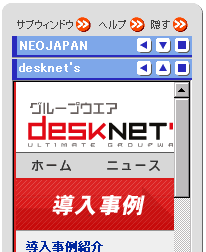 |
||||||||||||
| 1.リンクを登録する手順 | |||||||||||||
手順1-1.[リンク設定]リンクを押す
【管理者設定】欄の[リンク設定]リンクを押します。 |
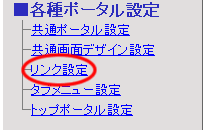 |
||||||||||||
手順1-2. を押します を押します
リンク設定画面の「新規リンク作成」ボタンを押します。 |
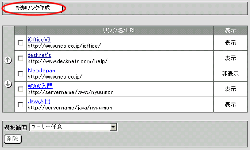 |
||||||||||||
手順1-3.リンク情報を入力します
必要な項目を入力します。
手順1-4.  を押してください を押してください
|
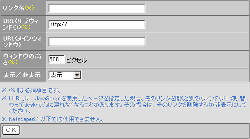 |
||||||||||||
2.リンクを変更する手順 |
|||||||||||||
手順2-1.[リンク設定]リンクを押す
手順1-1と同様です。 |
|||||||||||||
手順2-2.”リンク名/URL”リンクを押します
リンク設定画面で変更したい”リンク名/URL”リンクを押します。 |
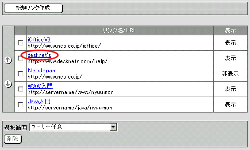 |
||||||||||||
手順2-3.リンク情報を変更します
必要な項目を変更します。 手順2-4.  を押してください を押してください
|
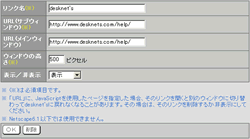 |
||||||||||||
3.リンクを一覧から削除する手順 |
|||||||||||||
手順3-1.[リンク設定]リンクを押す
手順1-1と同様です。 |
|||||||||||||
手順3-2.削除したいリンクを選択します。
リンク設定画面の[選択範囲]欄より、削除したいリンク名を選択してください。
手順3-3.  を押します を押します
手順3-4.  を押してください を押してください
|
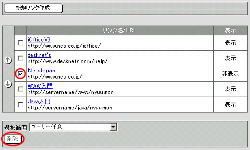 |
||||||||||||
|
Copyright (C) 1999-2008 NEOJAPAN,Inc. All Rights Reserved.
|